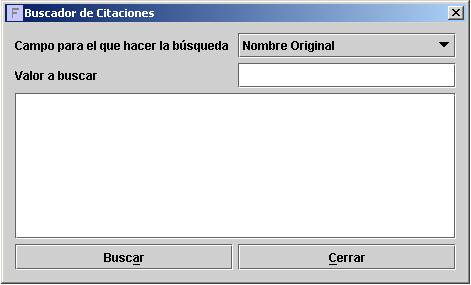Buscador de Citas
Buscador de Citas
Se trata de una herramienta que permite realizar búsquedas en las tablas de citas asociadas al proyecto. Se podrán buscar citas con un cierto valor en uno de sus atributos y con ellas se creará una nueva tabla de citas que se podrá adjuntar al proyecto como tabla de trabajo.
1. Diálogo general del buscador de citas
Se trata de un diálogo muy sencillo con los siguientes componentes:
- Campo para el que hacer la búsqueda: aparecen aquí listados todos los atributos especificados en el archivo proyecto más los campos fijos de las citas como el nombre original, el autor,...
- Valor a buscar: en esta caja de texto hay que escribir el valor que se busca en el campo especificado anteriormente. Admite "*" como carácter comodín, y en los siguientes casos especiales actúa de diferentes maneras:
- Si se busca en los campos Nombre Original o Nombre Corregido, al apretar Enter en la caja de texto se hará una comprovación en el tesauro de taxones para evitar errores al escribir el nombre, igual que al entrar el taxon de una nueva cita. De hecho en estos casos, no habrá que escribir el nombre completo sino sólo las iniciales o las primeras letras. Si éstas pueden corresponder a más de un táxon nos aparecerá un diálogo en el que podremos elegir a cual nos referíamos. Estas utilidades no estarán operativas si no hay un tesauro de taxones adjunto al proyecto.
- Para los campos Certeza, Naturaleza, Aceptado, UTM Original y UTM Seguro que pueden tener solamente unos ciertos valores, la caja de texto se convertirá en una lista donde podremos elegir el valor que queramos buscar.
- Al buscar en los campos que se refieren a fechas, aparecerá en la caja de texto el formato de la fecha elegida.
- Buscar: se efectuará la búsqueda, entre las tablas fuente asociadas al proyecto, de las citas con el valor especificado en el atributo escogido.
- Cerrar: se cerrará el diálogo sin efectuar ninguna búsqueda.
2. Funcionamiento del buscador de citas
En la caja de texto central irán apareciendo frases que explicarán las diferentes acciones que vaya realizando el buscador, así como los resultados de éstas. Cuando se encuentren una o más citas con el valor propuesto para la búsqueda se generará una nueva tabla de citas que se podrá visualizar en el Editor de Citas. El nombre de esta nueva tabla se compondrá de los siguientes elementos:
Nombre del proyecto + @ + Campo de la búsqueda + [ + Valor a buscar + ]
Sólo guardando esta tabla ya se adjuntará como tabla de trabajo al proyecto con que estemos trabajando.
2.1 Ejemplos
Las búsquedas más sencillas serían las de un cierto valor en un atributo cualquiera de la cita, por ejemplo, buscar todas las citas cuyo Autor sea "Ricard". Para ello sólo deberíamos seleccionar Autor en el Campo para el que hacer la búsqueda y luego escribir "ricard" en Valor a buscar. Si en lugar de "ricard" escribiera "r*", también se incluiría en la tabla de citas que resultaría las que tuvieran como autor a cualquier persona cuyo nombre comenzara por "r".
También sería muy sencillo buscar todas las citaciones cuya Naturaleza fuera Accidental ya que sólo deberíamos escoger Naturaleza en el Campo para el que hacer la búsqueda y luego elegir Accidental de entre las opciones que se nos permiten en Valor a buscar.
En cuanto a las fechas, si por ejemplo queremos buscar todas las citas cuyo mes de observación fuera Junio del 2.002 deberemos escoger Fecha de observación (mes) en el Campo para el que hacer la búsqueda. Al hacer esto nos aparecerá escrito "mm/aaaa" en la caja de texto de Valor a buscar y deberemos poner el cursor en ella y escribir "06/2002". Apretando Buscar se generará una tabla de citas con aquellas que cumplan esta condición.
Si buscamos citas cuyo Nombre Original sea el de un taxon del género Pinus debemos escribir en Valor a buscar "pinus *", y sin apretar Enter, darle directamente al botón Buscar. De esta manera se generará una tabla de citas con todas las referentes al género Pinus, ya que el carácter * hace de comodín substituyendo a los epítetos específicos e infraespecíficos.
Si por el contrario lo que queremos es buscar todas las citaciones cuyo Nombre Corregido sea Pinus mugo, podemos escribir en Valor a buscar "pi m" y entonces apretar Enter para que Fagus busque en el tesauro las entradas coincidentes y nos las muestre en un diálogo como el de la derecha. En él deberemos seleccionar la cuarta línea que es la que hace referencia al taxon que buscábamos y entonces apretar Enter o apretar dos veces sobre ella con el botón izquierdo del ratón para que nos aparezca "Pinus mugo - Turra" escrito en la caja de texto de Valor a buscar. Una vez hecho esto con el botón Buscar obtendremos una nueva tabla de citas con todas las citas cuyo Nombre Corregido sea Pinus mugo - Turra.